Rumah >tutorial komputer >Pemasangan sistem >Bagaimana untuk melumpuhkan ciri Windows Secure Boot
Bagaimana untuk melumpuhkan ciri Windows Secure Boot
- PHPzke hadapan
- 2024-01-29 12:18:171300semak imbas
Secure Boot (nama Inggeris: Secure Boot) ialah ciri keselamatan yang penting pada PC yang lebih baharu dengan perisian tegar UEFI dipasang Ia boleh melindungi proses permulaan komputer dan menghalang pemacu UEFI yang tidak ditandatangani daripada dimuatkan dan dibut semasa proses permulaan dan menyekat tanpa kebenaran perisian seperti perisian hasad. Oleh itu, pengguna perlu memutuskan sama ada untuk mematikan but selamat berdasarkan situasi sebenar mereka. Selain itu, Windows 11 memerlukan Secure Boot dihidupkan untuk dijalankan, jadi ciri ini tidak boleh dimatikan. . Berikut akan memperkenalkan dua kaedah untuk memasuki BIOS UEFI.
Kaedah 1: Semasa PC sedang but, tekan kekunci tertentu dengan cepat dan berterusan untuk memasuki antara muka BIOS. (Disebabkan oleh jenama komputer atau papan induk yang berbeza, ia mungkin kekunci F2, F8, F10, F12, ESC atau Del). Seperti yang ditunjukkan dalam rajah di bawah, ia adalah butang. Kaedah ini mungkin gagal disebabkan oleh beberapa keadaan, seperti kelajuan mengklik kekunci pintasan BIOS secara berterusan terlalu perlahan, atau masa mengklik kekunci pintasan tidak digenggam dengan baik. Jika anda terus gagal dengan kaedah ini, anda boleh mencuba kaedah 2 di bawah. 
Kaedah 2: Masukkan UEFI BIOS dari Windows Settings
① Mulakan komputer Windows, klik menu, pilih untuk masuk ke halaman Windows Settings, klik.

② Pilih pilihan di sebelah kiri dan klik butang di bawah label dalam lajur yang muncul di sebelah kanan.
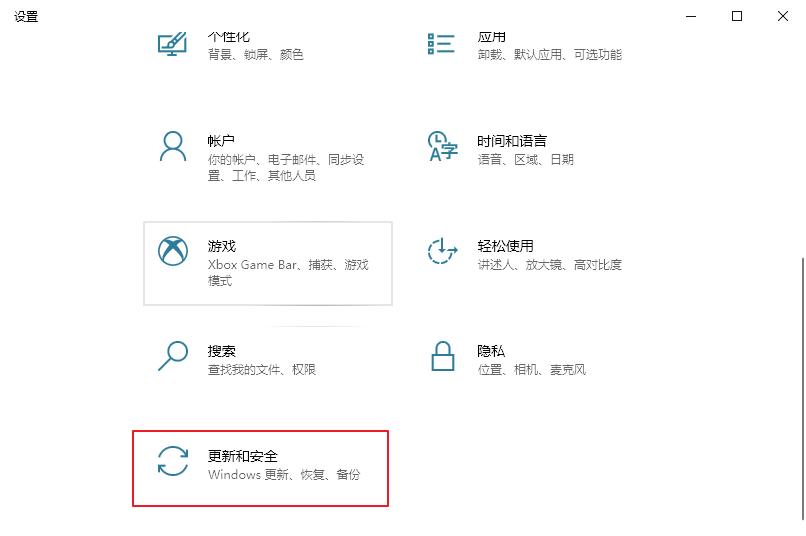 ③ Seterusnya, komputer akan dimulakan semula dan memasuki antara muka "Pilih Pilihan". pilih--. Komputer kemudiannya akan dimulakan semula dan masukkan antara muka persediaan UEFI BIOS.
③ Seterusnya, komputer akan dimulakan semula dan memasuki antara muka "Pilih Pilihan". pilih--. Komputer kemudiannya akan dimulakan semula dan masukkan antara muka persediaan UEFI BIOS.
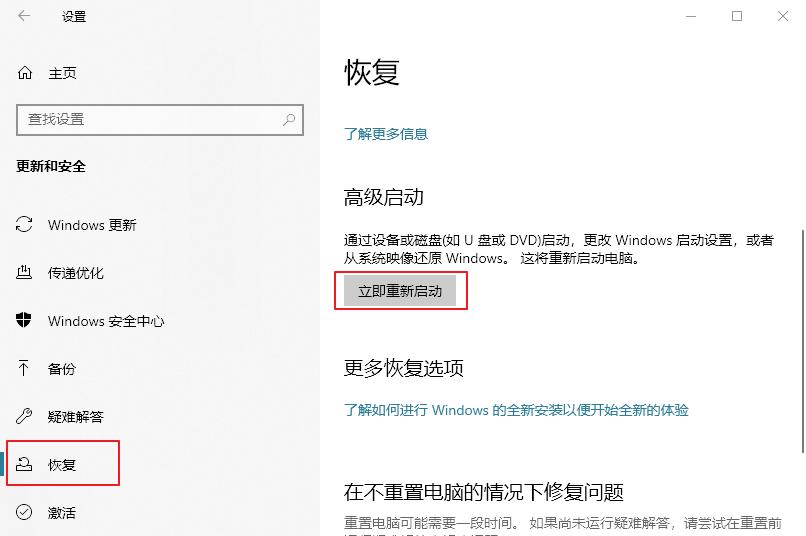 2. Lumpuhkan Secure Boot
2. Lumpuhkan Secure Boot
Yang berikut menggunakan jenama MSI sebagai contoh untuk memperkenalkan langkah untuk melumpuhkan Secure Boot dalam UEFI BIOS.
Langkah 1: Selepas memasuki BIOS UEFI, jika BIOS berada dalam Mod Mudah (Mod Mudah), anda boleh menekan untuk memasuki Mod Lanjutan (Mod Lanjutan). 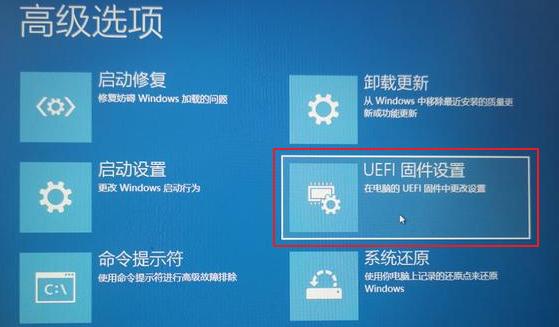
Jika anda tidak dapat melumpuhkan Secure Boot pada PC anda, ini mungkin kerana PC anda tidak mempunyai pilihan untuk melumpuhkannya, dan ia bergantung kepada pengeluar PC untuk menambah ciri tersebut. Oleh itu, jika anda tidak dapat mencari pilihan ini pada peranti anda, disyorkan untuk menghubungi pengilang untuk mendapatkan bantuan.
Atas ialah kandungan terperinci Bagaimana untuk melumpuhkan ciri Windows Secure Boot. Untuk maklumat lanjut, sila ikut artikel berkaitan lain di laman web China PHP!

